装机高手告诉你Win10自带解压缩文件工具如何使用
- 时间:2017年10月21日 12:00:10 来源:魔法猪系统重装大师官网 人气:15026
有部分新安装了Win10系统的朋友们,使用Win10系统不知道该怎么解压文件。而下载的一些软件或者文件通常都是rar或则zip压缩文件,因此无法直接打开。那么,Win10怎么解压文件呢?针对此类问题,下面小编带来详细的Win10压缩或解压zip/rar文件方法,希望对新手朋友有所帮助。
有的小伙伴反映,在win10系统下,不知道怎么解压文件了。而有的时候因需要的在网上下载一些压缩文件,这样就会很麻烦,Win10自带解压缩文件工具如何使用?下面小编将为大家分享win10系统解压文件教程,希望能帮助到大家。
Win10自带解压缩文件工具的使用教程
Win10压缩zip功能:
在需要压缩的文件或文件夹上点击右键,选择“发送到 ”,再点击“ 压缩(zipped)文件夹”
即可把选中的文件或文件夹压缩成同名的zip格式的压缩文件。
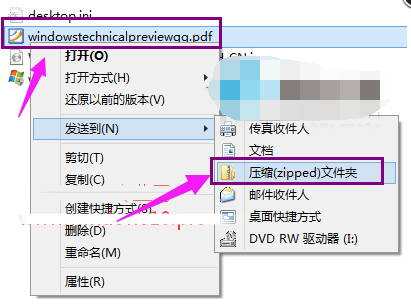
工具载图1
Win10解压zip功能:
在zip格式的压缩文件上点击右键,选择“全部提取”。
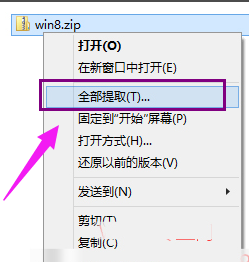
工具载图2
弹出“提取压缩(zipped)文件夹”窗口,在“文件将被提取到这个文件夹”设置解压后的文件或文件夹的保存位置,勾选“完成时显示提取的文件”。
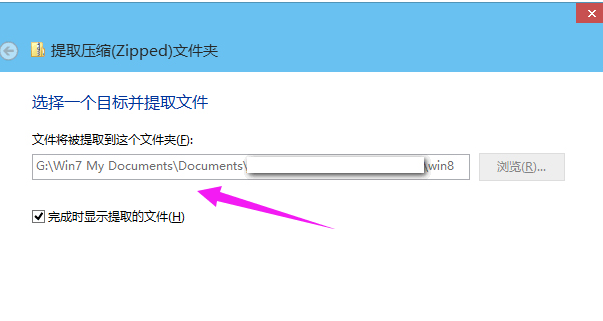
Win10载图3
点击“下一步”,就会显示解压进度框。
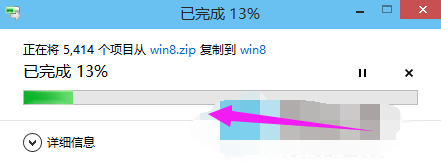
Win10载图4
以上就是Win10自带解压缩文件工具的使用教程操作步骤了。
解压缩文件,Win10,工具,自带








